Hướng dẫn cách tạo file ISO trên Linux
Hướng dẫn các cách tạo file ISO trên Linux giúp sao lưu nội dung của một đĩa hoặc sao lưu và lưu trữ một loạt các tập tin và thư mục.
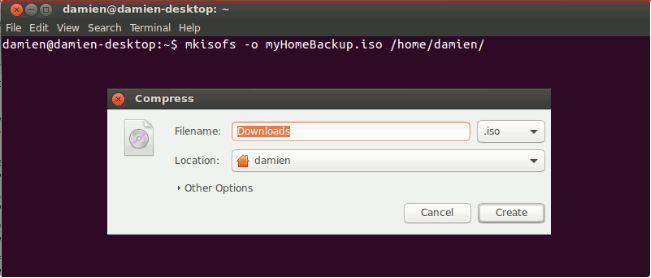
1. Thông qua Archive Manager
Nếu sử dụng Ubuntu (hoặc Gnome Desktop), bạn có thể dễ dàng tạo một file ISO bằng cách sử dụng ứng dụng Archive Manager. 1. Mở file Manager. Chọn file và thư mục mà bạn muốn sao lưu. Kích chuột phải vào đó và chọn Compress.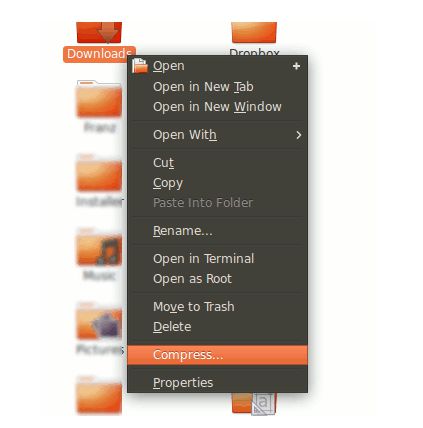
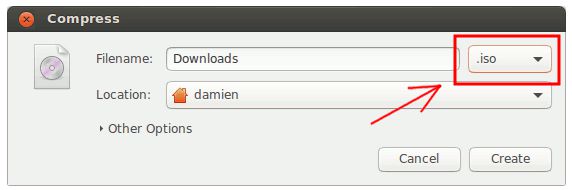
2. Thông qua dòng lệnh
dd là một trong những lệnh hữu ích mà bạn có thể sử dụng để tạo file ISO. Tất cả những gì bạn cần làm là xác định nguồn và đích đến, và thực hiện các bước để tạo một file ISO. Sử dụng câu lệnh cơ bản dưới đây:dd if=source of=destinationCho ví dụ, nếu ổ CD-ROM của bạn được mount tại “/dev/hdc,” và bạn muốn sao lưu nội dung của ổ đĩa thành một file “my-cd-backup.iso”, khi đó bạn có thể sử dụng câu lệnh dưới đây:
dd if=/dev/hdc of=/home/username/my-cd-backup.isoNguồn không phải là một ổ CD-ROM. Nó có thể là phân vùng ổ đĩa cứng, hoặc ổ cứng di động hoặc đường dẫn tập tin, mặc dù nó không hoạt động trên một thư mục. Ngoài ra bạn có thể sử dụng lệnh mkisofs để tạo một file ISO. Điểm nổi bật của lệnh mkisofs là cung cấp cho bạn nhiều tùy chọn để tùy chỉnh file ISO được tạo theo ý muốn của bạn. Sử dụng câu lệnh cơ bản dưới đây:
mkisofs -o destination-filename sourceVí dụ, sử dụng lệnh dưới đây để sao lưu thư mục Home của bạn:
mkisofs -o myHomeBackup.iso /home/usernameBạn có thể yêu cầu mkisofs để kích hoạt tiện ích mở rộng Rockridge bằng cách thiết lập tùy chọn -R:
mkisofs -R -o myHomeBackup.iso /home/usernameKích hoạt tiện ích mở rộng Joliet bằng flag -J:
mkisofs -R -o myHomeBackup.iso /home/usernameNgoài ra bạn còn có thể thiết lập tên Volume (tùy chọn -V) cho file ISO (trường hợp nếu bạn burn file ISO ra đĩa CD, tên volume sẽ được sử dụng thành tên của CD).
mkisofs -V "Home Folder Backup" -o myHomeBackup.iso /home/usernameNgoài ra bạn có thể ngăn một file khác được thêm vào file ISO bằng tùy chọn "-m". Nó hỗ trợ cả kí tự *, do đó bạn có thể sử dụng câu lệnh như dưới đây:
mkisofs -m ".*" -o destination sourceNguồn: Quản trị mạng
